Im Feld SB_Vertreter kann der für das Zertifikat verantwortliche Mitarbeiter eingetragen werden. Klicken in das Feld öffnet eine entsprechend konfigurierbare Auswahlliste , aus der Sie den gewünschten Namen übernehmen können:
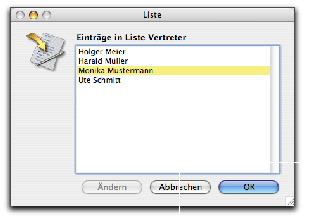
Beginnen Sie die Anlage eines QS-Zertifikat mit dem Ausfüllen der Felder im Datensatz- "Kopf":
|
Die mandantspezifische Datensatznummer wird vom System automatisch vergeben und hochgezählt. Sie wird in der rechten oberen Bildschirmecke eingeblendet. |
|
In das Datumsfeld wird automatisch das aktuelle Tagesdatum geschrieben. |
|
Im Feld SB_Vertreter kann der für das Zertifikat verantwortliche Mitarbeiter eingetragen werden. Klicken in das Feld öffnet eine entsprechend konfigurierbare Auswahlliste , aus der Sie den gewünschten Namen übernehmen können: 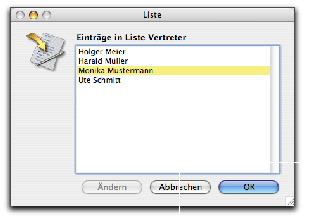
|
|
Das Textfeld bietet Platz für Bemerkungen zum QS-Zertifikat. |
|
Wenn Sie das Business OPEN Projektdossier nutzen, können Sie durch Eintrag einer im System vorhandenen Projektnummer das QS-Zertifikat einem Projekt zuordnen. Durch Klicken auf die blaue Feldbeschriftung können Sie zum Datensatz des betreffenden Projekts im System verzweigen. |
|
Durch Klicken in das Feld QS_Typ öffnet sich ein Popup-Menü vorhandener QS-Typen, aus dem Sie den gewünschten Zertifikattyp auswählen: 
|
Mit der Auswahl des QS_Typs verändert sich das Eingabelayout des QS-Datensatzes. Es sind nur noch diejenigen Kriteriumsfelder sichtbar und editierbar, die für den ausgewählten QS_Typ im Systemmanagerdialog konfiguriert wurden:

Für jedes Zertifikat läßt sich eine Referenz auf einen Datensatz bestimmter Dateien herstellen. Zuvor müssen jedoch Artikel und/oder Adresse als Bezugspunkte definiert sein.
|
Durch Anklicken der blauen Feldbeschriftungen QSMandArtNr und QSMandAdrNr gelangen Sie zum jeweiligen Artikel- bzw. Adress-Stammdatensatz. |
Um eine Referenz auf einen Datensatz einer bestimmten Datei zu erzeugen, müssen Sie zunächst im Feld Dateinr. die gewünschte Datei angeben.
|
Klicken in das Feld Dateinr. öffnet ein Popup-Menü mit der Auswahl aller Dateien zu denen eine QS-Referenz hergestellt werden kann: 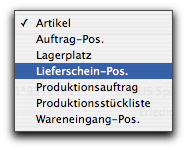
|
| Kapitel-Hauptseite | Zurückblättern | Weiterblättern | BO-Doku Startseite |